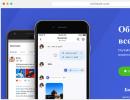இரண்டாவது ஆப்பிள் ஐடியை உருவாக்கவும். புதிய ஆப்பிள் ஐடியை எவ்வாறு உருவாக்குவது: கார்டு இல்லாமல் ஆப் ஸ்டோரில் பதிவு செய்தல்
பெரும்பாலும் நீங்கள் இந்த சொற்றொடரை ஒன்றுக்கு மேற்பட்ட முறை கேட்டிருக்கலாம் ஆப்பிள் ஐடி. நாங்கள் எதைப் பற்றி பேசுகிறோம் என்பது உங்களுக்குத் தெரிந்திருக்கலாம்! அல்லது இல்லை? உங்கள் பாக்கெட்டுகளைச் சரிபார்த்து, அங்கு ஐபோன் (அல்லது ஐபாட், ஐபாட்) இருந்தால், நீங்கள் இந்த கட்டுரையை இறுதிவரை படித்து, இங்கே எழுதப்பட்ட அனைத்தையும் செய்ய வேண்டும்.
இது மற்றொன்று அல்ல" bla-bla-bla...", மற்றும் நான் அதை தீவிரமாக சொல்கிறேன் உங்கள் iDevice ஐ அமைக்கும் போது இந்தக் கட்டுரையில் உள்ள தகவல் மிகவும் முக்கியமானது மற்றும் கிட்டத்தட்ட மூலோபாயமானது. எனவே இன்று நான் உங்களுக்கு சொல்கிறேன் கிரெடிட் கார்டு தகவலை உள்ளிடாமல் ஆப்பிள் ஐடியை எவ்வாறு உருவாக்குவதுமற்றும் உங்கள் iPhone/iPadஐ முழு செயல்பாட்டிற்காக கட்டமைக்கவும்.
- கட்டண முறை பக்கத்தில் “இல்லை” உருப்படி இல்லை என்றால் -
- உங்கள் ஆப்பிள் ஐடியை பயன்படுத்திய iPhone அல்லது iPad உடன் மாற்ற விரும்பினால் –
- உங்கள் ஆப்பிள் ஐடியை உறுதிப்படுத்த மின்னஞ்சலைப் பெறவில்லை என்றால் -
- உங்கள் ஆப்பிள் ஐடி கடவுச்சொல்லை மீட்டமைக்க (மாற்ற) விரும்பினால் –
- "உதவிக்கு, iTunes ஆதரவைத் தொடர்புகொள்ளவும்" -
- iCloud செயல்படுத்தும் பூட்டு ஐபோனில் செயல்படுத்தப்பட்டது -
- எனது ஐபோன் அமைப்புகளில் வேறொருவரின் ஆப்பிள் ஐடி உள்ளது -
- இந்த ஐபோனில் செயல்படுத்தப்படும் கணக்குகளின் எண்ணிக்கையில் வரம்பு உள்ளது... –
- முன்னாள் உரிமையாளரின் ஆப்பிள் ஐடியிலிருந்து ஐபோனை எவ்வாறு இணைப்பது -
ஆப்பிள் ஐடி என்றால் என்ன
ஆப்பிள் ஐடிஆப்பிள் சுற்றுச்சூழல் அமைப்பின் அனைத்து சேவைகளையும் பயன்படுத்த உங்களை அனுமதிக்கும் கணக்கு. உண்மையில், ஆப்பிள் ஐடி என்பது ஒரு கணக்கைப் பதிவு செய்யும் போது நீங்கள் குறிப்பிடும் மின்னஞ்சல் + கடவுச்சொல்லின் கலவையாகும்.
அத்தகைய ஒரு மூட்டை இருந்தால், நீங்கள் AppStore இல் பயன்பாடுகளை வாங்கலாம், iTunes இல் மீடியா உள்ளடக்கத்தை வாங்கலாம், எனது iPhone சேவையைக் கண்டுபிடி, iCloud கிளவுட் சேமிப்பகத்தில் அஞ்சல், தொடர்புகள், குறிப்புகள் போன்றவற்றை ஒத்திசைக்கலாம்.
பொதுவாக, நீங்கள் உங்கள் ஐபோனுடன் எங்கு சென்றாலும், உங்கள் ஆப்பிள் ஐடியைக் கேட்கும் (ஆப்பிள் ஸ்டோரில் கூட, கற்பனை செய்து பாருங்கள்).
ஆப்பிள் ஐடியை உருவாக்க பல வழிகள் உள்ளன. இது அனைத்தும் உங்கள் கைகளில் உள்ள சாதனத்தின் வகையைப் பொறுத்தது. இந்த கட்டுரையில் ஆப்பிள் ஐடியை உருவாக்க இரண்டு முக்கிய வழிகளைப் பார்ப்போம்:
- iOS சாதனத்தில் (iPhone, iPad, முதலியன)
- iTunes நிறுவப்பட்ட கணினியில் (MAC அல்லது PC)
பெரும்பாலும், புதிய ஐபோன் பயனர்கள் ஸ்டோர் (அவர்கள் ஐபோனை விற்ற இடத்தில்) 500 ரூபிள்களுக்கு ஆப்பிள் ஐடி பதிவு சேவையை வழங்கும் சூழ்நிலையில் தங்களைக் காண்கிறார்கள். அதே நேரத்தில், அவர்கள் எப்போதும் கடவுச்சொல்லை வழங்குவதில்லை, இது தெய்வ நிந்தனை. இந்த சூழ்நிலையில் நீங்கள் உங்களை கண்டுபிடிக்கவில்லை என்று நம்புகிறேன்? மற்றும் கடவுளுக்கு நன்றி!
நீங்கள் ஒரு கணக்கை முற்றிலும் இலவசமாக பதிவு செய்யலாம்.
இப்போது போகலாம்! நீ வெற்றியடைவாய்!
கார்டு இல்லாமல் iPhone இல் (iPad, iPod) ஆப்பிள் ஐடியை உருவாக்கவும்
பளபளப்பான புதிய iPhone (iPad) ஒன்றை நீங்கள் வாங்கியிருந்தால், அதை முதல்முறையாக ஆன் செய்யும் போது, உங்கள் Apple ID தகவலை உள்ளிடுமாறு கேட்கப்படுவீர்கள். உங்களிடம் இன்னும் இல்லையென்றால், இந்த கட்டத்தில் எதையும் உள்ளிடாமல் இருப்பது நல்லது "" இந்த படிநிலையைத் தவிர்க்கவும்” (திரையின் மையத்தில் சிறிய எழுத்துக்களில்).
இப்போது உங்கள் கைகளில் செயல்படுத்தப்பட்ட வேலை செய்யும் ஐபோன் இருக்க வேண்டும்.
வங்கி அட்டை இல்லாமல் ஆப்பிள் ஐடியை உருவாக்க, பின்வருவனவற்றைச் செய்யுங்கள்:
படி 1 - இந்த புள்ளி மிக முக்கியமானது !!!பயன்பாட்டைத் தொடங்கவும் AppStoreஐபோனில் மற்றும் கீழ் மெனுவிலிருந்து " சிறந்த விளக்கப்படங்கள்" மேலே உள்ள டேப்பில் கிளிக் செய்யவும் இலவசம்».
மிகவும் பிரபலமானவை காட்டப்படும் இலவச பயன்பாடுகள். நீங்கள் விரும்பும் ஒன்றைத் தேர்ந்தெடுத்து, தொடர்புடைய பதிவிறக்க பொத்தானைக் கிளிக் செய்து, பின்னர் நிறுவு என்பதைக் கிளிக் செய்யவும். இந்த செயல்தான் பின்னர் வங்கி அட்டை இல்லாமல் ஆப்பிள் ஐடியை பதிவு செய்வதற்கான வாய்ப்பை வழங்கும்.
படி 2 - தோன்றும் சாளரத்தில், "" என்பதைத் தேர்ந்தெடுக்கவும். ஆப்பிள் ஐடியை உருவாக்கவும்"(ஆப்பிள் ஐடியை உருவாக்கவும்).

படி 3 - நாடு அல்லது பிரதேசம். நாங்கள் ரஷ்யாவைத் தேர்வு செய்கிறோம் (நீங்கள் உக்ரைனில் வாழ்ந்தாலும், ஆப்ஸ்டோரில் அதிக எண்ணிக்கையிலான பயன்பாடுகள் இருப்பதால் ரஷ்யாவைத் தேர்வு செய்யுமாறு நான் உங்களுக்கு அறிவுறுத்துகிறேன்).

படி 4 - . நாங்கள் ஏற்றுக்கொண்டு உறுதிப்படுத்துகிறோம்.

படி 5 - புதிய கணக்கு. பக்கத்தை முழுமையாக நிரப்பவும்: மின்னஞ்சல் (இது ஒரு பணி மின்னஞ்சல் முகவரியாக இருக்க வேண்டும், உறுதிப்படுத்தல் மின்னஞ்சல் இதற்கு அனுப்பப்படும்) , கடவுச்சொல் (குறைந்தது 8 எழுத்துகள் இருக்க வேண்டும் மற்றும் குறைந்தபட்சம் ஒரு பெரிய எழுத்து மற்றும் சிறிய எழுத்துக்கள், அத்துடன் ஒரு எண் இருக்க வேண்டும்).


பூர்த்தி செய் பாதுகாப்பு சோதனைச் சாவடிகள்அவற்றுக்கான பதில்களை எங்காவது எழுதுங்கள் (என்னை நம்புங்கள், நீங்கள் அவற்றை மறந்துவிடுவீர்கள்). ரிசர்வ் மின்னஞ்சல் புலத்தில் உங்கள் மின்னஞ்சல் முகவரிகளில் ஒன்றை உள்ளிட மறக்காதீர்கள்.உங்கள் கடவுச்சொல் அல்லது பாதுகாப்பு கேள்விகளை மீட்டமைக்க இந்த முகவரிக்கு மின்னஞ்சல்கள் அனுப்பப்படும். உங்கள் சரியான பிறந்த தேதியை உள்ளிடவும் நினைவில் கொள்ளுங்கள்.
படி 6 - கட்டண விவரங்கள். இங்குதான் பலர் குழப்பமடைகின்றனர். விவரிக்கப்பட்டுள்ளதைத் தவிர வேறு எந்த வகையிலும் நீங்கள் ஆப்பிள் ஐடியை உருவாக்கத் தொடங்கினால் படி 1, நீங்கள் உருப்படியைப் பார்க்க மாட்டீர்கள் " இல்லை"மேலும் நீங்கள் தேர்வு செய்ய மூன்று வகையான அட்டைகள் மட்டுமே இருக்கும்.
ஆனால் நாங்கள் ஆரம்பத்தில் இலவச பயன்பாட்டை நிறுவுமாறு கோரியதால், கார்டு இல்லாமல் ஆப்பிள் ஐடியை உருவாக்க கணினி எங்களுக்கு வாய்ப்பளிக்கிறது.
உங்கள் iTunes கிஃப்ட் கார்டு எண்ணை நீங்கள் உள்ளிட தேவையில்லை.


உருப்படியைத் தேர்ந்தெடுக்கவும் " இல்லை» ( நீங்கள் ஆப்ஸை பணத்திற்காக வாங்க விரும்பினால் தவிர) உங்கள் அட்டை விவரங்களை உள்ளிட மறுத்தாலும், உள்ளிடும்படி கேட்கப்படுவீர்கள் வாழ்த்துக்கள், கடைசி பெயர், முதல் பெயர், முகவரிமற்றும் பல. !!!அனைத்து புலங்களும் ஆங்கில எழுத்துக்களால் நிரப்பப்படும்!!!
உண்மையான தரவை உள்ளிட யாரும் உங்களை கட்டாயப்படுத்துவதில்லை, ஆனால் அஞ்சல் குறியீடு அதிகமாகவோ அல்லது குறைவாகவோ உண்மையானதாக இருக்க வேண்டும். ரஷ்யாவைப் பொறுத்தவரை, அஞ்சல் குறியீடு 123456 (ஆறு இலக்கங்கள்), உக்ரைனுக்கு - 12345 (ஐந்து இலக்கங்கள்) வடிவத்தில் உள்ளிடப்பட்டுள்ளது.
படி 7 - கணக்கு சரிபார்ப்பு. அடுத்து என்பதைக் கிளிக் செய்தவுடன், உங்கள் ஆப்பிள் ஐடி பதிவு அடிப்படையில் முடிந்தது. கடைசியாக, ஆனால் குறைவான முக்கியத்துவம் வாய்ந்தது அல்ல உங்கள் மின்னஞ்சலின் உறுதிப்படுத்தல்.
உங்கள் அஞ்சல் பெட்டிக்குச் சென்று, " என்ற தலைப்பில் மின்னஞ்சலைத் தேடுங்கள். ஆப்பிள் - ஆப்பிள் ஐடி சரிபார்க்கப்பட வேண்டும்", கிளிக் செய்யவும்" இப்போது உறுதிப்படுத்தவும் >"கடிதத்தின் உள்ளே.
வாழ்த்துகள்! இப்போது உங்களிடம் உங்கள் சொந்த ஆப்பிள் ஐடி உள்ளது, அதை நீங்கள் AppStore, iTunes மற்றும் பிற ஆப்பிள் சேவைகளில் பயன்படுத்தலாம்.
கார்டு இல்லாமல் கணினியில் (MAC அல்லது PC) ஆப்பிள் ஐடியை உருவாக்கவும்
ஆரம்பத்தில், நீங்கள் ஏற்கனவே ஐடியூன்ஸ் நிறுவியிருக்க வேண்டும் என்று முன்பதிவு செய்வோம். இல்லையெனில், இங்கிருந்து பதிவிறக்கம் செய்து உங்கள் கணினியில் நிறுவவும்.
படி 1 - ஐடியூன்ஸ் தொடங்கவும். சாளரத்தின் மேல் வலது மூலையில், கிளிக் செய்யவும் ஆப் ஸ்டோர். ஆப் ஸ்டோரில் ஏதாவது ஒன்றைக் காண்கிறோம் இலவசம், உதாரணமாக ஒரு விளையாட்டு. மீண்டும் ஒருமுறை வலியுறுத்துகிறேன் விண்ணப்பம் இலவசமாக இருக்க வேண்டும், - இது மிகவும் முக்கியமானது!
பதிவிறக்க பொத்தானைக் கிளிக் செய்து, தோன்றும் சாளரத்தில், ஆப்பிள் ஐடியை உருவாக்கு என்பதைத் தேர்ந்தெடுக்கவும்.

- வாழ்த்துக்கள்
- தனியுரிமைக் கொள்கையை ஏற்றுக்கொள்வது (பெட்டியைச் சரிபார்த்து, தொடரவும் என்பதைக் கிளிக் செய்யவும்)
- ஆப்பிள் ஐடி தகவலை நிரப்புதல் (மின்னஞ்சல், கடவுச்சொல், பாதுகாப்பு கேள்விகள், பிறந்த தேதி...)

கட்டண முறையைத் தேர்ந்தெடுப்பது (எங்கள் விஷயத்தில், தேர்வு செய்யவும் இல்லை) ஆப்பிள் ஐடியை உருவாக்கு பொத்தானைக் கிளிக் செய்வதன் மூலம் பதிவை முடிக்கிறோம்.

படி 3 - முன்பு குறிப்பிடப்பட்ட மின்னஞ்சல் பெட்டிக்குச் சென்று, Apple இன் கடைசி கடிதத்தில் உள்ள இணைப்பைக் கிளிக் செய்வதன் மூலம் உங்கள் மின்னஞ்சலை உறுதிப்படுத்தவும்.
இவ்வளவு தான்! இது இன்னும் கடினமாக இருக்கும் என்று நீங்கள் நினைத்தீர்களா?
உங்கள் ஆப்பிள் ஐடி கணக்கிலிருந்து வங்கி அட்டையை எவ்வாறு இணைப்பது
பல பயனர்கள், ஆப்பிள் ஐடியைப் பதிவு செய்யும் போது, பணம் செலுத்தும் முறை பட்டியலில் "எதுவுமில்லை" உருப்படியைக் காணவில்லை என்று நான் உறுதியாக நம்புகிறேன், உங்கள் கிரெடிட் கார்டு விவரங்களை உள்ளிட வேண்டிய கட்டாயம். நிச்சயமாக, ஒரு நனவான நபர் சாதனத்தைப் பயன்படுத்தாவிட்டால், இதில் எந்தத் தவறும் இல்லை.
எனவே எனது நண்பர்களில் ஒருவர் தனது குழந்தைக்கு ஐபாட் வாங்கினார், இயற்கையாகவே, முதல் முறையாக பதிவு செய்யும் போது, ஆப்பிள் ஐடி அட்டை எண்ணைக் குறிப்பிட்டது. அவர் புத்திசாலித்தனமாக ஒரு விர்ச்சுவல் விசா இணைய கணக்கை டாலர்களில் பூஜ்ஜிய இருப்புடன் உருவாக்கினார்.
கணக்கில் ஒரு சதமும் போடாமல், பிள்ளையால் எதையும் செலவு செய்ய முடியாது என்று நினைத்தான். ஆனால் அவருக்கு ஆச்சரியமாக, அவரது மகள் உடனடியாக iTunes இல் இசையை வாங்கத் தொடங்கினார், சில அதிசயங்களால், அவர் மிகவும் வெற்றிகரமாக இருந்தார்.
விஷயம் என்னவென்றால், ஆப்பிள், உங்கள் கார்டு தரவை ஏற்றுக்கொள்ளும் போது, அதன் துல்லியத்தை சரிபார்க்கிறது, ஆனால் எந்தவொரு சந்தர்ப்பத்திலும் கிடைக்கக்கூடிய இருப்பை சரிபார்க்காது. iTunes அல்லது AppStore இல் நீங்கள் வாங்கும் போது, வாங்கிய உள்ளடக்கத்திற்கான அணுகல் உங்களுக்கு உடனடியாக வழங்கப்படும், ஆனால் பணம் பின்னர் திரும்பப் பெறப்படும் (சில நேரங்களில் ஓரிரு நாட்களுக்குப் பிறகும்).
இது என் நண்பன் விஷயத்தில் நடந்தது. அவரது மகள் பாடல்களை வாங்கினார், 2 நாட்களுக்குப் பிறகு அவர் பில் பெற்றார். இதன் விளைவாக, கடனை திருப்பிச் செலுத்தும் வரை ஆப்பிள் ஐடி தடுக்கப்பட்டது.
இந்த கதையிலிருந்து ஒரு முடிவுக்கு வரலாம் - "பிளாஸ்டிக்" என்பது குழந்தைகளுக்கான பொம்மை அல்ல. உங்கள் ஆப்பிள் ஐடியை பதிவு செய்யும் போது உங்கள் பிளாஸ்டிக் அட்டை விவரங்களை வழங்கினால், வருத்தப்பட வேண்டாம். இந்த புள்ளியை மிக எளிதாக சரிசெய்ய முடியும்.
ஆப்பிள் ஐடியில் இருந்து வங்கி அட்டையின் இணைப்பை நீக்க உங்கள் iPhone (iPad) இல் தேவை:
- செல்க அமைப்புகள் > ஐடியூன்ஸ் ஸ்டோர், ஆப் ஸ்டோர்> கிளிக் செய்யவும் ஆப்பிள் ஐடி: உங்கள் மின்னஞ்சல்
- தோன்றும் சாளரத்தில், கிளிக் செய்யவும் ஆப்பிள் ஐடியைப் பார்க்கவும்
- செல்க கொடுப்பனவு தகவல்மற்றும் பட்டியலின் முடிவில் கட்டணம் வகைதேர்வு இல்லை
உங்கள் ஆப்பிள் ஐடியிலிருந்து உங்கள் கிரெடிட் கார்டை முடக்குவதன் மூலம், நீங்கள் இனி கட்டண பயன்பாடுகள் மற்றும் இசையை வாங்க முடியாது, ஆனால் இலவச உள்ளடக்கத்தைப் பதிவிறக்குவதை எதுவும் தடுக்காது. உங்கள் சாதனம் எப்போதாவது குழந்தைகளால் பயன்படுத்தப்பட்டால், இது ஒரு சிறந்த வழி.
இன்று நாங்கள் இணைந்து ஒரு புதிய ஆப்பிள் ஐடி கணக்கை உருவாக்கியுள்ளோம், இது AppStore இல் நிரல்கள் மற்றும் கேம்களைப் பதிவிறக்கும் போது மற்றும் அதற்குத் தேவைப்படும் மற்ற எல்லா இடங்களிலும் நீங்கள் பயன்படுத்துவீர்கள்.
கார்டை இணைக்க வேண்டுமா இல்லையா என்பது உங்களுடையது, ஆனால் சாதனம் மிகவும் "தொலைவில்" இல்லாத நபரால் பயன்படுத்தப்பட்டால் நீங்கள் எளிதாக கடனில் சிக்கலாம் என்பதை நினைவில் கொள்ளுங்கள். நாங்கள் உங்களுக்கு உதவியிருந்தால், உங்கள் நண்பர்களுடன் தீர்வைப் பகிர்ந்து கொள்ளுங்கள்.
Apple ID (Apple ID) என்பது Apple மென்பொருள் தயாரிப்புகள் மற்றும் இணைய வளங்களில் (iCloud, App Store, iBooks, iTunes, கேம் சென்டர் போன்றவை) அங்கீகாரத்திற்குத் தேவையான உலகளாவிய அடையாளங்காட்டியாகும்.
ஆப்பிள் அமைப்பு ஒரு பயனருக்கு பல ஐடிகளைப் பதிவு செய்ய அனுமதிக்கிறது. ஆனால் அதே நேரத்தில் உருவாக்கப்பட்ட கணக்குகளை இணைப்பதை இது விலக்குகிறது. கூடுதலாக, நடைமுறையில் காண்பிக்கிறபடி, சாதனங்கள் மற்றும் கணினிகளில் இரண்டு அல்லது அதற்கு மேற்பட்ட அடையாளங்காட்டிகளைப் பயன்படுத்துவது பல குறிப்பிட்ட சிக்கல்களை ஏற்படுத்துகிறது.
மொபைல் சாதனத்தில் (iPhone அல்லது iPad) மற்றும் கணினியில் ஆப்பிள் ஐடியை உருவாக்கலாம். இந்த பதிவு விருப்பங்களை தனித்தனியாக பார்க்கலாம்.
கணினி
ஆப்பிள் ஐடியை உருவாக்க, உங்களுக்கு ஐடியூன்ஸ் ஆப்ஸ் தேவைப்படும். இது உங்கள் கணினியில் நிறுவப்படவில்லை என்றால், பின்வருவனவற்றைச் செய்யுங்கள்:
குறிப்பு. விண்டோஸ் இயக்க முறைமைகளுக்கான நிறுவல் வழிகாட்டி.
1. அதிகாரப்பூர்வ பதிவிறக்கப் பக்கத்திற்குச் செல்லவும் - http://www.apple.com/ru/itunes/download/.
2. இடது பேனலில், "பதிவிறக்கு" பொத்தானைக் கிளிக் செய்யவும்.
3. பதிவிறக்கம் செய்யப்பட்ட நிறுவியை நிர்வாகியாக இயக்கவும்.

4. நிறுவி சாளரத்தில், தேவையான அமைப்புகளை இயக்கவும்/முடக்கவும் (குறுக்குவழியைச் சேர்த்தல், கோப்பு இணைப்பு, புதுப்பிப்புகள்).

5. "நிறுவு" என்பதைக் கிளிக் செய்யவும்.
6. பயன்பாட்டு சாளரத்தில், அங்காடி பகுதியைக் கிளிக் செய்யவும்.

7. தேடல் பட்டியில், ஸ்கைப் அல்லது வேறு ஏதேனும் இலவச பயன்பாட்டின் பெயரை உள்ளிடவும்.

கவனம்!
நீங்கள் அட்டை இல்லாமல் பதிவு செய்ய விரும்பினால், இலவச நிரலைத் தேர்வு செய்ய மறக்காதீர்கள்.

8. நிரல் ஐகானின் கீழ், "பதிவிறக்கு" என்பதைக் கிளிக் செய்யவும்.
9. திறக்கும் சாளரத்தில், "ஒரு ஆப்பிள் ஐடியை உருவாக்கு" என்பதைக் கிளிக் செய்யவும்.

10. "தகவல் வழங்கு" படிவத்தில், உங்கள் தற்போதைய மின்னஞ்சலைக் குறிப்பிடவும். குறைந்தது 10-14 எழுத்துகள் கொண்ட கடவுச்சொல்லை உருவாக்கி உள்ளிடவும்; அது சிறிய மற்றும் பெரிய ஆங்கில எழுத்துக்கள் மற்றும் எண்களைக் கொண்டிருக்க வேண்டும்.

11. மூன்று பாதுகாப்பு கேள்விகளைத் தேர்ந்தெடுக்கவும் (விருப்பங்களின் பட்டியலைத் திறக்க புலத்தில் கிளிக் செய்யவும்) அவற்றுக்கான பதில்களைக் கொண்டு வாருங்கள்.

12. உங்கள் பிறந்த தேதியை உள்ளிடவும் (நாள்/மாதம்/ஆண்டு புலங்கள்).
13. தேவைப்பட்டால், உங்கள் அஞ்சல் பெட்டியில் செய்திமடலை முடக்கவும் ("நீங்கள் பெற விரும்புகிறீர்களா...?" பிரிவில் உள்ள தேர்வுப்பெட்டிகள்).

14. "தொடரவும்" என்பதைக் கிளிக் செய்யவும்.
15. "பணம் செலுத்தும் முறை" பிரிவில், வாங்குதல்களைச் செய்ய உங்கள் சுயவிவரத்தில் நீங்கள் பயன்படுத்தத் திட்டமிட்டுள்ள கட்டண முறையை (விசா, மாஸ்டர்கார்டு...) தேர்ந்தெடுக்கவும். உங்கள் அட்டை கட்டண விவரங்களை பின்னர் குறிப்பிட விரும்பினால், பேனலில் "இல்லை" என்பதைத் தேர்ந்தெடுக்கவும் (கல்வெட்டில் இடது பொத்தானைக் கொண்டு ஒரு முறை கிளிக் செய்யவும்).

16. உங்கள் முதல் மற்றும் கடைசி பெயர் (உங்கள் பாஸ்போர்ட் தரவுகளின்படி), குடியிருப்பு முகவரி (தெரு, வீட்டு எண், நகரம், அஞ்சல் குறியீடு), தொலைபேசி எண் ஆகியவற்றைக் குறிப்பிடவும்.
கவனம்!

கட்டண விலைப்பட்டியல் வழங்க கணினி அவற்றைப் பயன்படுத்துவதால், உங்களைப் பற்றிய துல்லியமான (உண்மையான) தகவலை வழங்கவும்.
17. படிவம் சரியாக நிரப்பப்பட்டுள்ளதா என்பதை உறுதிப்படுத்தவும். எல்லாம் சரியாக இருந்தால், ஆப்பிள் ஐடியை உருவாக்கு என்பதைக் கிளிக் செய்யவும்.
18. புதிய சாளரத்தில், செய்தி உரையின் கீழ், "சரி" என்பதைக் கிளிக் செய்யவும்.
19. குறிப்பிட்ட மின்னஞ்சலில் உள்நுழையவும். ஆப்பிள் சேவை செய்தியில், கணக்கு செயல்படுத்தும் இணைப்பைக் கிளிக் செய்யவும்.
இப்போது நீங்கள் அனைத்து ஆப்பிள் பயனர் வளங்களையும் அணுகலாம்!

மொபைல் சாதனங்கள்

1. உங்கள் சாதனத்தின் டெஸ்க்டாப்பில், ஆப் ஸ்டோர் என்பதைத் தட்டவும்.
2. பதிவின் போது உங்கள் வங்கி அட்டை விவரங்களை உடனடியாக வழங்க விரும்பவில்லை என்றால் ஆன்லைன் ஸ்டோரில் இலவச நிரலைத் தேர்ந்தெடுக்கவும்.

3. தேர்ந்தெடுக்கப்பட்ட பயன்பாட்டின் பேனலில், "பதிவிறக்கு" என்பதைக் கிளிக் செய்து, பின்னர் "நிறுவு" என்பதைக் கிளிக் செய்யவும்.
4. தோன்றும் மெனுவில், "ஒரு ஆப்பிள் ஐடியை உருவாக்கு" என்பதைத் தேர்ந்தெடுக்கவும்.
7. சரியான அஞ்சல் முகவரியை உள்ளிடவும். பெரிய மற்றும் சிறிய லத்தீன் எழுத்துக்கள், எண்கள், 10-14 எழுத்துக்கள் கொண்ட கடவுச்சொல்லை உருவாக்கவும்.

8. மூன்று கேள்விகளைத் தேர்ந்தெடுத்து பதில்களைத் தட்டச்சு செய்யவும்.
9. காப்பு மின்னஞ்சலைக் குறிப்பிட வேண்டிய அவசியமில்லை (நீங்கள் புலத்தை காலியாக விடலாம்).
10. உங்கள் பிறந்த தேதியை உள்ளிடவும். "முடிந்தது" மற்றும் "அடுத்து" என்பதைக் கிளிக் செய்யவும்.

11. கட்டண முறையைத் தேர்ந்தெடுக்கவும். உங்கள் சுயவிவர அமைப்புகளில் கட்டணத் தகவலைப் பின்னர் உள்ளிட விரும்பினால், பட்டியலில் "இல்லை" என்பதைக் கிளிக் செய்யவும்.
12. படிவத்தை நிரப்பவும் (முதல் மற்றும் கடைசி பெயர், முகவரி, தொலைபேசி எண்). மீண்டும் அடுத்து என்பதைக் கிளிக் செய்யவும்.
13. குறிப்பிட்ட அஞ்சல் பெட்டியில் ஆப்பிள் நிறுவனத்திடமிருந்து கடிதத்தைத் திறக்கவும். செய்தியின் உரையில், "இப்போது உறுதிப்படுத்து" இணைப்பைப் பின்தொடரவும்.
அவ்வளவுதான்! உங்கள் ஆப்பிள் ஐடி செயல்படுத்தப்பட்டது மற்றும் பயன்படுத்த முடியும்.
சில நேரங்களில் பயனர் தனது கணினி விசித்திரமாக நடந்து கொள்ளத் தொடங்குவதாக உணர்கிறார். எனவே, விளையாட்டுகள் அல்லது வீடியோக்கள் மந்தமானவை, சில விசித்திரமான ஒலி சமிக்ஞைகள் தோன்றும் மற்றும் கணினியில் வேலை செய்வது மேலும் மேலும் கடினமாகிறது. மிகவும் சக்திவாய்ந்த சாதனத்தைக் கொண்ட பயனர் உடனடியாக வைரஸ்களுக்கு ஆளாகிறார், ஏனெனில் கூறுகள் அத்தகைய சுமையைச் சுமக்கும் திறன் கொண்டவை, ஆனால் வைரஸ்கள் அவற்றில் தலையிடக்கூடும். ஆனால் சரிபார்த்த பிறகு கணினியுடன் எல்லாம் நன்றாக இருக்கிறது மற்றும் எந்த தீம்பொருளும் அதன் பாதுகாப்பை அச்சுறுத்தவில்லை என்றால், நீங்கள் வீடியோ அட்டைக்கு திரும்பலாம். பெரும்பாலும், இந்த கூறு அதிக வெப்பமடைகிறது மற்றும் சாதாரணமாக வேலை செய்ய முடியாது என்பதன் காரணமாக கணினியில் பின்னடைவு மற்றும் உறைதல் ஏற்படுகிறது, இது பிசி அல்லது மடிக்கணினியின் உரிமையாளரை பெரிதும் தொந்தரவு செய்கிறது.
இந்த கட்டுரையில், ஒரு வீடியோ அட்டையின் வெப்பநிலையை நீங்களே எவ்வாறு கண்டுபிடிப்பது என்பதை விரிவாகப் பார்ப்போம், மேலும் இந்த கூறுகளுடன் பணிபுரியும் முக்கிய நுணுக்கங்களைப் பற்றியும் கூறுவோம்.
வீடியோ அட்டையின் வெப்பநிலை ஏன் தெரியும்?
வீடியோ அட்டை தோல்விகள் இல்லாமல் செயல்படும் சில வெப்பநிலை வரம்புகள் உள்ளன. பல நவீன கிராபிக்ஸ் செயலிகள் ஒரு பாதுகாப்பு அமைப்பைக் கொண்டிருப்பதால், அதிகபட்ச வெப்பநிலை வரை வெப்பமடையும் போது, பாதுகாப்பு அமைப்பு இயங்குகிறது மற்றும் வீடியோ அட்டை வெறுமனே வேலை செய்வதை நிறுத்துகிறது. ஆனால் சில நேரங்களில் ஆட்டோமேஷன் தோல்வியடைகிறது, பாதுகாப்பு இயக்கப்படாது, மேலும் வீடியோ அட்டை மிகவும் சூடாகும்போது, அது வெறுமனே எரிகிறது. அதனால்தான், வீடியோ அட்டை ஆபத்தில் இல்லை என்பதை உறுதிப்படுத்த, குளிரூட்டும் முறை சரியாக வேலை செய்கிறதா என்பதை நீங்கள் அவ்வப்போது சரிபார்க்க வேண்டும்.
சாதாரண வீடியோ அட்டை வெப்பநிலை என்ன?
வெவ்வேறு வீடியோ அட்டைகள் வெவ்வேறு இயல்பான இயக்க வெப்பநிலைகளைக் கொண்டுள்ளன. நீங்கள் இன்னும் துல்லியமாக அறிய விரும்பினால், உங்கள் குறிப்பிட்ட மாதிரியை கூகிள் செய்து, செயலற்ற பயன்முறையிலும் அதிக சுமைகளிலும் உகந்த வெப்பநிலை என்ன என்பதைக் கண்டறியவும். சராசரியாக, பல வீடியோ அட்டைகளுக்கு, செயலற்ற பயன்முறையில் 30-60 டிகிரி வரம்பு சாதாரணமானது என்று நாம் கூறலாம். ஆனால் மிக உயர்ந்த புள்ளி வேறுபடலாம், எடுத்துக்காட்டாக, சில அட்டைகளுக்கு, 80 டிகிரி சுமை பயன்முறையில் இயங்குவது ஏற்கனவே நிறைய உள்ளது, மேலும் சிலருக்கு, 90 கூட இன்னும் ஏற்றுக்கொள்ளத்தக்கது.
எனவே, உங்களிடம் என்விடியாவிலிருந்து கிராபிக்ஸ் செயலி இருந்தால், ஒரு நவீன மாடல் மிக அதிக வெப்பநிலையில் சாதாரணமாக செயல்படும் - 105 டிகிரி செல்சியஸ் வரை, மாடலைப் பொறுத்து கொஞ்சம் அதிகமாகவோ அல்லது குறைவாகவோ இருக்கலாம். NVIDIA GPU அதன் அதிகபட்ச அறிவிக்கப்பட்ட வெப்பநிலையை அடைந்தால், இயக்கி த்ரோட்டில் தொடங்கும். இந்தச் செயல்பாட்டின் மூலம், GPU கடிகாரச் சுழற்சிகளைத் தவிர்க்கத் தொடங்குகிறது, மேலும் வேலையும் செயற்கையாக குறைகிறது. இது கணினியை குளிர்விக்க உதவவில்லை என்றால், வீடியோ அட்டை எரிக்கப்படாமல் இருப்பதற்காக தானாகவே அணைக்கப்படும்.

இருப்பினும், 90-95 டிகிரிக்கு மேல் உள்ள மதிப்பு நீண்ட காலமாக நீடிப்பதை நீங்கள் கண்டால், இது கவலைப்பட ஒரு காரணம் - வெப்பம் அதிகபட்சமாக அல்லது ஏற்கனவே அதிகபட்சமாக நீண்ட காலமாக உள்ளது - இது ஒரு சிக்கல் உள்ளது என்பதற்கான சமிக்ஞையாகும். குளிரூட்டும் முறை அல்லது வீடியோ அட்டையில் உள்ள மற்றும் அதன் சேவை வாழ்க்கை போன்ற வெப்பம் காரணமாக கணிசமாக குறைக்கப்படலாம்.
வீடியோ அட்டையின் வெப்பநிலையை என்ன பாதிக்கிறது?
வீடியோ அட்டையின் வெப்பநிலையை பாதிக்கும் பல காரணிகள் உள்ளன. முக்கியவற்றை நாங்கள் பட்டியலிடுவோம்:
- GPU ஐ இயக்கும் செயலி.
- குளிரூட்டும் முறையின் வகை. செயலற்றவை உள்ளன, இதில் ரேடியேட்டர் மட்டுமே குளிரூட்டலுக்குப் பயன்படுத்தப்படுகிறது, மேலும் செயலில் உள்ளது, இதில் வீடியோ அட்டை ஒன்று அல்லது அதற்கு மேற்பட்ட ரசிகர்களைக் கொண்டுள்ளது.
- பெட்டியின் உள்ளே குளிரூட்டும் அமைப்பு. தளர்வான மற்றும் சிறந்த குளிர்ச்சியானது, வீடியோ அட்டையின் வெப்பநிலை குறைவாகவும், தோல்விக்கான வாய்ப்பு குறைவாகவும் இருக்கும்.
நிரல் மூலம் வீடியோ அட்டையின் வெப்பநிலையை எவ்வாறு கண்டுபிடிப்பது?
வீடியோ அட்டையின் தற்போதைய வெப்பநிலை என்ன என்பதை நீங்கள் கண்டுபிடிக்க பல முறைகள் உள்ளன. இதைச் செய்ய, அவர்கள் பொதுவாக கணினியின் செயல்பாட்டைக் கண்டறியும் பொதுவான நிரல்களைப் பயன்படுத்துகின்றனர் மற்றும் கணினியின் செயல்பாட்டைப் பற்றிய அறிக்கையை பயனருக்கு வழங்குகிறார்கள். உங்கள் வீடியோ அட்டையை நீங்கள் சரிபார்க்க விரும்பினால் மட்டுமல்லாமல், உங்கள் கணினியின் நிலையை நீங்கள் கண்டறிய வேண்டியிருந்தால் வேறு சில சந்தர்ப்பங்களில் உங்களுக்கு பயனுள்ளதாக இருக்கும் சில பிரபலமான நிரல்களைப் பற்றி மேலும் விரிவாகப் பேசுவோம்.
ஸ்பெசி
மிகவும் பிரபலமான மற்றும் வசதியான தளங்களில் ஒன்று Piriform Speccy ஆகும். இந்த நிரல் முற்றிலும் இலவசமாக விநியோகிக்கப்படுகிறது, நீங்கள் அதை நிரலின் அதிகாரப்பூர்வ வலைத்தளத்திலிருந்து நிறுவி அல்லது சிறிய பதிப்பாக பதிவிறக்கம் செய்யலாம். நீங்கள் நிரலை நிறுவி துவக்கிய உடனேயே, உங்கள் கணினியின் முக்கிய கூறுகளுக்கான சாளரங்கள் பிரதான சாளரத்தில் தோன்றும். சாளரங்களில் நீங்கள் வீடியோ அட்டையின் மாதிரியையும், அது தற்போது செயல்படும் வெப்பநிலையையும் பார்க்கலாம். வீடியோ அட்டையைப் பற்றிய விரிவான தகவல்களைக் கண்டறிய, நீங்கள் "கிராபிக்ஸ்" பகுதியைத் திறந்து, அட்டையைப் பற்றி உங்களுக்கு விருப்பமான அனைத்தையும் படிக்க வேண்டும்.
கிராபிக்ஸ் செயலி ஒரு சாதாரண வெப்பநிலையை பராமரிக்கிறது என்பதை உறுதி செய்வதற்காக, அது எந்த குறிகாட்டிகளில் செயல்பட வேண்டும் என்பது பற்றிய சரியான தகவலை இணையத்தில் தேடவும், மேலும் இயக்கவியலைக் கண்காணிக்க நிரலை பல முறை இயக்கவும். கனமான விளையாட்டை இயக்கும்போது கூட, இந்த வீடியோ அட்டை மாதிரியின் அதிகபட்ச மதிப்புகளை வெப்பநிலை எட்டவில்லை என்றால், சுமைகளை மாற்றி அதை இயக்கவும், உங்கள் குளிரூட்டும் முறையைப் பற்றி நீங்கள் கவலைப்பட வேண்டியதில்லை.

GPU வெப்பநிலை
GPU இன் தற்போதைய வெப்பநிலையை தீர்மானிக்க உதவும் மற்றொரு எளிய நிரல் உள்ளது. GPU Temp நிரலில் ஒரே ஒரு செயல்பாடு மட்டுமே உள்ளது - வீடியோ அட்டை தற்போது எந்த வெப்பநிலையில் சூடாகிறது என்பதைக் காட்ட. சுவாரஸ்யமாக, நிரல் அதிக இடத்தை எடுத்துக் கொள்ளாது மற்றும் செயலியை பெரிதாக ஏற்றாது, எனவே அதை எளிதாக இயக்கலாம் மற்றும் உங்கள் வீடியோ அட்டை இப்போது எவ்வளவு சூடாக உள்ளது என்பதை விண்டோஸ் அறிவிப்பு பகுதியில் காண்பிக்கலாம். நீங்கள் வீடியோ அட்டையின் செயல்பாட்டையும் காலப்போக்கில் அதன் வெப்பத்தையும் சரிபார்த்து, வெவ்வேறு சுமைகளின் கீழ் அதை சோதிக்க விரும்பினால் அது மிகவும் வசதியானது.
கூடுதலாக, நீங்கள் நிரலை இயக்கிவிட்டு ஒரு கனமான கேம் அல்லது கிராபிக்ஸ் எடிட்டரை இயக்கினால், செயல்பாட்டின் போது வீடியோ அட்டையை சூடாக்குவதற்கான வரைபடத்தை உருவாக்கும். இந்த வழியில், கிராபிக்ஸ் செயலி பொதுவாக எந்த வெப்பநிலையில் வெப்பமடைகிறது மற்றும் எந்த நிரல்களுடன் வேலை செய்ய கடினமாக உள்ளது என்பதை நீங்கள் பார்க்கலாம்.

நீங்கள் அவர்களின் அதிகாரப்பூர்வ வலைத்தளத்திலிருந்து நிரலைப் பதிவிறக்கலாம்.
GPU-Z
வீடியோ அட்டையின் வெப்பநிலையைக் கண்டறிய பயனரை அனுமதிக்கும் மிகவும் வசதியான இலவச நிரல், ஆனால் கிராபிக்ஸ் செயலி செயல்படும் அனைத்து முக்கிய குறிகாட்டிகளையும் பார்க்கவும் - நினைவகம் மற்றும் GPU கோர்களின் அதிர்வெண்கள், நினைவகம் எப்படி இருக்கிறது பயன்படுத்தப்படும், குளிர்விப்பான் எந்த வேகத்தில் சுழல்கிறது, இது வீடியோ அட்டையை குளிர்விக்க வேண்டும். இந்த திட்டத்தில் உங்கள் GPU ஆதரிக்கும் செயல்பாடுகளை நீங்கள் எளிதாகக் காணலாம் என்பதும் மிகவும் வசதியானது.
எனவே, உங்கள் வீடியோ அட்டையின் செயல்பாட்டை நீங்கள் முழுமையாகக் கண்டறிய விரும்பினால், அது செயல்படும் அனைத்து குறிகாட்டிகளையும் பற்றி அறிய நீங்கள் ஆர்வமாக இருந்தால், அதிகாரப்பூர்வ வலைத்தளத்திலிருந்து இலவச மற்றும் மிகவும் வசதியான நிரலைப் பதிவிறக்கி நிறுவவும்.

GPU அதிக வெப்பமடைந்தால் என்ன செய்வது?
வீடியோ அட்டையின் வெப்பநிலையை எவ்வாறு பார்ப்பது என்பதை இப்போது நீங்கள் கற்றுக்கொண்டீர்கள், உங்கள் குறிப்பிட்ட மாதிரியின் வெப்பநிலை இயல்பை விட அதிகமாக இருந்தால் என்ன செய்வது என்பது பற்றி நீங்கள் பேசலாம். வீடியோ அட்டை மிகவும் சூடாக இருந்தால், நிரல்கள் மற்றும் கேம்கள் மெதுவாகத் தொடங்கினால் அல்லது திரையில் உள்ள படத்தில் சில சிக்கல்கள் ஏற்பட்டால், நீங்கள் பின்வரும் விஷயங்களுக்கு கவனம் செலுத்த வேண்டும்:
- கேஸ் நன்கு காற்றோட்டமாக உள்ளதா - பின்புறம் மற்றும் பக்கவாட்டில் ஒரு மேஜை அல்லது சுவருக்கு மிக அருகில் இருந்தால், மின்விசிறிகள் தடுக்கப்படலாம்.
- கேஸ் மற்றும் GPU குளிரூட்டியில் தூசி உள்ளதா?
- குளிர்ந்த காற்று நன்றாகப் புழக்க வழக்கில் இடம் உள்ளதா? வழக்கு இலவசம் போது சிறந்த சூழ்நிலை, கம்பிகள் மற்றும் சர்க்யூட் பலகைகள் அதிக எண்ணிக்கையிலான இல்லை.

வீடியோ அட்டை குளிரூட்டியானது செயலிழப்பு காரணமாக அல்லது அங்கு அடைத்துள்ள அழுக்கு காரணமாக சாதாரண வேகத்தில் சுழலாமல் போகலாம் என்பதில் கவனம் செலுத்துவது மதிப்பு. கூடுதலாக, நீங்கள் வெப்ப பேஸ்ட்டை மாற்ற வேண்டும் அல்லது வழக்கில் சில பழுதுகளை செய்ய வேண்டும். நீங்களே எதையாவது சரிசெய்ய முடியாது என்பதை நீங்கள் புரிந்து கொண்டால், அதன் அனைத்து உள்ளடக்கங்களையும் ஒரு சேவை மையத்திற்கு எடுத்துச் செல்வது நல்லது. அவை நோயறிதல்களை மேற்கொள்வது மட்டுமல்லாமல், செயலிழப்புக்கான உண்மையான காரணங்களைக் கண்டறிந்து, தேவையான அனைத்தையும் சரிசெய்வது மட்டுமல்லாமல், பிற அமைப்புகள் மற்றும் கூறுகளின் எதிர்கால முறிவுகளைத் தடுக்கவும் உதவும்.
முடிவுரை
கட்டுரையைப் படித்த பிறகு, வீடியோ அட்டையின் வெப்பநிலையை எவ்வாறு சரிபார்க்க வேண்டும் என்பதை நீங்கள் சரியாகப் புரிந்துகொள்வீர்கள் என்று நம்புகிறோம், அது ஏன் தேவைப்படுகிறது மற்றும் வீடியோ அட்டை அதிக வெப்பமடைந்தால் என்ன செய்வது என்பது உங்களுக்குத் தெரியும். நிரலை சரியாக பதிவிறக்கம் செய்து நிறுவவும், அதில் வேலை செய்யவும் உங்களுக்குத் தெரியாவிட்டால், இந்த கூறுகளை நிபுணர்களிடம் ஒப்படைப்பது நல்லது. ஒரு சர்வீஸ் சென்டர் காசோலைக்கு அதிக செலவாகாது, ஆனால் உங்கள் கிராபிக்ஸ் கார்டு பழுதுபார்க்கப்பட வேண்டுமா அல்லது சுத்தம் செய்யப்பட வேண்டுமா மற்றும் அதில் உள்ள சிக்கல்களை எவ்வாறு தீர்ப்பது என்பது பற்றிய யோசனையை இது வழங்கும்.
நிரல்களைப் பயன்படுத்தி அதை நீங்களே சரிபார்க்க முடிவு செய்தால், அத்தகைய நிரல்களுடன் பணிபுரியும் உங்களுக்கு அதிக அனுபவம் இல்லை என்றால், எல்லாவற்றையும் அறிவுறுத்தல்களின்படி செய்யுங்கள் - பின்னர் எல்லாம் சரியாகிவிடும், மேலும் வீடியோ அட்டையின் வெப்பநிலையை நீங்கள் எளிதாகக் கண்டுபிடிக்கலாம் மற்றும் என்ன பிரச்சனைகள் உள்ளன என்பதைப் புரிந்து கொள்ளுங்கள்.
உங்கள் வீடியோ அட்டையை எவ்வாறு சரிபார்ப்பது மற்றும் அதை ஏன் செய்ய வேண்டும் என்பது குறித்து ஏதேனும் கேள்விகள் இருந்தால், அவற்றை கருத்துகளில் விடுங்கள். மேலும், கட்டுரையில் சேர்த்தல்கள் இருந்தால், அவற்றை அங்கேயே விடுங்கள், இதனால் மற்ற பயனர்கள் தங்கள் சிக்கலைத் தீர்க்க எளிதாக இருக்கும். ஆரம்பநிலைக்கு சோதனை திட்டங்கள் மற்றும் பயனுள்ள உதவிக்குறிப்புகளைப் பகிரவும்.
பழங்காலத்திலிருந்தே, ஆப்பிள் சேவைகளில் ஐடியூன்ஸ் ஸ்டோர் மட்டுமே கிடைத்தபோது, ஆப்பிள் பிராந்தியத்திற்கு ஏற்ப உள்ளடக்கத்தை பிரிக்கத் தொடங்கியது. வட அமெரிக்காவைப் பொறுத்தவரை, புதிய தயாரிப்புகள் முன்பு தோன்றின, ஐரோப்பாவிற்கு - பின்னர். ரஷ்ய கூட்டமைப்பு உட்பட முன்னாள் சோசலிச முகாமின் நாடுகள் நீண்ட காலமாக மூடப்பட்டிருக்கவில்லை, மேலும் ஆப்பிள் ஸ்டோர்களில் ஆன்லைன் கொள்முதல் செய்ய விரும்பும் ரஷ்யாவில் வசிப்பவருக்கு ஒரே ஒரு வழி இருந்தது - வெளிநாட்டை பதிவு செய்தல் ஆப்பிள் ஐடி கணக்கு.
வெளிநாட்டு ஆப்பிள் ஐடியின் நன்மைகள்
ஆப்பிள் சேவைகள் தங்கள் உறுதியான கைகளால் பூமியின் மிகத் தொலைதூர மூலைகளை அடைந்துள்ளன. ஆனால் இன்னும், மிகவும் சுவையான இன்னபிற பொருட்கள், விளம்பரங்கள் மற்றும் இலவச சேவைகள் அமெரிக்காவின் AppStore மூலம் வழங்கப்படுகின்றன. இருப்பினும், இது ஆப்பிள் வன்பொருளுக்கும் பொருந்தும். இசை, திரைப்படங்கள் மற்றும் புத்தகங்கள் போன்ற வாங்குதல்கள் AppStore இன் பிராந்திய கிளைகளில் சிறப்பாக வாங்கப்பட்டால் (விலைகள் கணிசமாகக் குறைவாக உள்ளன, மேலும் மூன்றாம் உலக நாடுகளைப் போன்ற தள்ளுபடிகள் உள்ளன), பின்னர் நிரல்களும் சேவைகளும் அமெரிக்க கிளை மூலம் இணைக்க மிகவும் ஆர்வமாக இருக்கும். மற்றும் இங்கே ஏன்:
- கேம்கள் மற்றும் புரோகிராம்கள் மற்ற கிளைகளை விட முன்னதாகவே அமெரிக்கன் ஆப்ஸ்டோரில் தோன்றும், மேலும் சில பிரத்யேக பதிப்புகள் அமெரிக்காவிற்கு மட்டுமே வெளியிடப்படுகின்றன. சிறப்பு தள்ளுபடி திட்டங்கள் மற்றும் மலிவான சந்தாக்கள் அமெரிக்காவில் மட்டுமே வேலை செய்கின்றன.
- iTunes ரேடியோ, Spotify, Rdio சேவைகள் ஒரு அமெரிக்கக் கணக்கு மூலம் மட்டுமே செயல்படும், மேலும் ப்ராக்ஸி சர்வர்கள் மற்றும் அநாமதேயர்களைப் பயன்படுத்தி லைஃப் ஹேக்குகள் மூலம் அணுகல் சிக்கல் தீர்க்கப்பட்டால், இந்த சேவைகளுக்கான பயன்பாடுகளை அமெரிக்க ஆப்பிள் ஐடி பதிவைப் பயன்படுத்தி மட்டுமே பதிவிறக்கம் செய்ய முடியும்.
- கட்டண நிரல்கள் FreeMyApps க்கான இலவச நிறுவல் சேவை போன்ற ஒரு நல்ல விஷயம், மீண்டும் ஒரு அமெரிக்க கணக்குடன் மட்டுமே இயங்குகிறது - மேலும் இது நூறு அல்லது இரண்டு டாலர்களைச் சேமிப்பதற்கான முற்றிலும் சட்டபூர்வமான வழியாகும். குறைந்த பட்சம், ஹேக் செய்யப்பட்ட நிரல்களை நிறுவி, உங்கள் சாதனத்தை வைரஸ்கள் மூலம் பாதிப்பதை விட இது மிகவும் சிறந்தது.
எனவே முழு அளவிலான மிகுதியைப் பயன்படுத்திக் கொள்ள, நீங்கள் ஒரு வட அமெரிக்க ஆப்பிள் ஐடியை பதிவு செய்ய வேண்டும்.
நீங்கள் அமெரிக்காவில் ஆப்பிள் ஐடியை பதிவு செய்யும் போது, ரஷ்ய பயனர்களுக்கு கிடைக்காத விளம்பரங்கள் மற்றும் இலவச சேவைகளுக்கான அணுகலைப் பெறுவீர்கள்.
வெளிநாட்டு ஆப்பிள் ஐடியை எவ்வாறு பதிவு செய்வது
மொபைல் சாதனம் மற்றும் டெஸ்க்டாப் கணினி இரண்டையும் பயன்படுத்தி சில எளிய படிகளில் கணக்கை உருவாக்கலாம். நிறுவப்பட்ட நிரல்கள் மற்றும் பதிவிறக்கம் செய்யப்பட்ட பயன்பாடுகள் மற்றும் சந்தாக்களை இழக்காமல், பறக்கும்போது கணக்குகளை மாற்ற முடியும். ஒரு மொபைல் சாதனத்தில் நீங்கள் மூன்று இலவச கணக்குகளுக்கு மேல் இணைக்க முடியாது என்பதை நினைவில் கொள்ளுங்கள்.
கணக்கை உருவாக்குவதற்கான இரண்டு விருப்பங்களும் (டெஸ்க்டாப் பிசி மற்றும் மொபைல் சாதனத்திலிருந்து) Google Maps சேவையைப் பயன்படுத்தும் என்பதால், உங்களிடம் ஏற்கனவே Google கணக்கு இல்லையென்றால், நீங்களே ஒரு Google கணக்கைப் பதிவுசெய்யவும். இது இல்லாமல், அட்டைகளுக்கான அணுகல் சாத்தியமற்றது மற்றும் பணி சற்று சிக்கலானதாக மாறும்.
டெஸ்க்டாப் கணினி அல்லது மடிக்கணினியைப் பயன்படுத்தி பதிவு செய்தல்
கணினியிலிருந்து அமெரிக்கக் கணக்கை உருவாக்க, நீங்கள் பின்வருவனவற்றைச் செய்ய வேண்டும்:
- கணினி இணையத்துடன் இணைக்கப்பட்டுள்ளதா என்பதை நாங்கள் சரிபார்க்கிறோம், நீங்கள் ஏற்கனவே ஆப்பிள் ஐடி இணைக்கப்பட்டிருந்தால் iTunes பயன்பாட்டைத் திறக்கவும்.
- "பயன்பாடுகள்" பிரிவில் இருந்து நாம் AppStore வகைக்குச் செல்கிறோம். ஒரு பகுதியைத் தேர்ந்தெடுக்க, பக்கத்தை கீழே உருட்டி, கொடியைக் கிளிக் செய்யவும்.
- யுனைடெட் ஸ்டேட்ஸ் பிராந்தியத்தைத் தேர்ந்தெடுக்கவும் - இது ஏற்கனவே முன்னிருப்பாக ஒதுக்கப்பட்டுள்ளது.
- நிரல்களின் பட்டியலிலிருந்து, எந்தவொரு இலவச பயன்பாட்டையும் தேர்ந்தெடுக்கவும், எடுத்துக்காட்டாக, Instagram.
- பயன்பாட்டின் சுருக்கமான விளக்கத்துடன் பக்கத்தில், பெறு பொத்தானைக் கிளிக் செய்யவும்.
- அங்கீகார அளவுருக்களை உள்ளிடுவதற்கான உரையாடல் பெட்டியில், "ஒரு ஆப்பிள் ஐடியை உருவாக்கு" என்பதைத் தேர்ந்தெடுக்கவும்.
- அழைப்பிதழ் உரையாடலில், பதிவுசெய்த பிறகு என்ன அம்சங்கள் கிடைக்கும் என்பதை நாங்கள் ஆராய்ந்து, தொடரவும் என்பதைக் கிளிக் செய்க.
- உரிம ஒப்பந்தத்தைப் படித்து, அதைப் படித்து ஒப்புக்கொண்டதை உறுதிப்படுத்தும் தேர்வுப்பெட்டியை இயக்கவும். அடுத்த கட்டத்திற்குச் செல்ல ஒப்புக்கொள் பொத்தானைக் கிளிக் செய்யவும். இது செய்யப்படாவிட்டால், பதிவு நிறுத்தப்படும்.
- உங்கள் கடவுச்சொல்லை மறந்துவிட்டால், அணுகலை மீண்டும் பெற அனுமதிக்கும் உங்கள் பதிவு விவரங்களையும் தகவலையும் உள்ளிடவும். பாதுகாப்பு கேள்விகள் மற்றும் அவற்றுக்கான பதில்களைத் தேர்ந்தெடுப்பதில் சிறப்பு கவனம் செலுத்துங்கள். சில காரணங்களால் உங்கள் கணக்கிற்கான அணுகலை இழந்தால், பாதுகாப்பு கேள்விகளுக்கான மூன்று பதில்களையும் வழங்குவதன் மூலம் மட்டுமே அதை மீட்டெடுக்க முடியும்.
தேவைப்பட்டால் அணுகலை மீட்டெடுக்க உங்களை அனுமதிக்கும் பதில்களுடன் உங்கள் பயனர்பெயர், கடவுச்சொல் மற்றும் மூன்று ரகசிய கேள்விகளை உள்ளிடவும்
- இந்த கட்டத்தில் நீங்கள் ஒரு நுட்பமான செயல்பாட்டைச் செய்ய வேண்டும் - தனிப்பட்ட தரவை உள்ளிடவும். உங்கள் முதல் மற்றும் கடைசி பெயரையும், தொலைபேசி எண்ணுடன் உண்மையான அமெரிக்க முகவரியையும் வழங்க வேண்டும்:

இந்தக் கணக்கின் மூலம் நீங்கள் கொள்முதல் செய்யத் திட்டமிடவில்லை என்றால், தோன்றும் சாளரத்தில், கட்டண முறைகளில் இல்லை என்பதைத் தேர்ந்தெடுக்கவும். இல்லையெனில், உங்கள் வங்கி அட்டை விவரங்களை உள்ளிட வேண்டும், அது அமெரிக்க வங்கியாகவோ அல்லது வெளிநாட்டில் மின்னணு முறையில் பணம் செலுத்த அனுமதிக்கும் வங்கியாகவோ இருக்க வேண்டும். மூன்று இலவச கணக்குகள் ஏற்கனவே உங்கள் சாதனத்துடன் இணைக்கப்பட்டிருந்தால், வங்கி அட்டையை இணைப்பதன் மூலம் மட்டுமே நீங்கள் பதிவு செய்ய முடியும்.
ஆப்பிள் ஐடி கணக்கை உருவாக்கும் போது, நீங்கள் கொள்முதல் செய்யத் திட்டமிடவில்லை என்றால், உங்கள் மொபைலில் மூன்று இலவசக் கணக்குகள் இணைக்கப்படவில்லை என்றால், வங்கி அட்டையை இணைக்காமல் விருப்பத்தைத் தேர்ந்தெடுக்கவும்.
உள்ளிட்ட தரவை இருமுறை சரிபார்த்து, ஆப்பிள் ஐடியை உருவாக்கு என்பதைக் கிளிக் செய்யவும். எல்லாம் சரியாக இருந்தால், சரிபார்ப்புத் திரை தோன்றும், மேலும் உங்கள் மின்னஞ்சலை உறுதிப்படுத்த, உங்கள் கணக்கைச் செயல்படுத்துவதற்கான இணைப்புடன் மின்னஞ்சல் அனுப்பப்படும். உங்கள் மின்னஞ்சல் கிளையண்டில் பெறப்பட்ட கடிதத்தைத் திறந்த பிறகு, இணைப்பைப் பின்தொடரவும்.
உங்கள் புதிய பயனர்பெயர் மற்றும் கடவுச்சொல்லைப் பயன்படுத்தி iTunes இல் உள்நுழையவும். கட்டுரையின் தொடக்கத்தில் விவரிக்கப்பட்டுள்ள அனைத்து அம்சங்களையும் இப்போது நீங்கள் அணுகலாம்.
அட்டவணை: AppStore இல் பதிவு செய்ய தேவையான தனிப்பட்ட தரவு
| மின்னஞ்சல் | அமெரிக்க வழங்குநரிடமிருந்து மின்னஞ்சல் சேவைகளைப் பயன்படுத்தவும்: gmail, yahoo அல்லது hotmail. மின்னஞ்சல் முகவரியில் ரஷ்ய எழுத்துக்கள் அனுமதிக்கப்படாது. நீங்கள் சிரிலிக் என்ற பெயரில் மின்னஞ்சல் கணக்கை பதிவுசெய்து சாதாரணமாக வேலை செய்தாலும், அது ஆப்பிள் ஐடியை பதிவு செய்வதற்கு ஏற்றதாக இருக்காது. |
| கடவுச்சொல் | கடவுச்சொல், குறைந்தது 8 எழுத்துகள், லத்தீன் எழுத்துக்களின் சிறிய மற்றும் பெரிய எழுத்துக்கள் மற்றும் எண்கள் அல்லது அடிக்கோடினைக் கொண்டிருக்க வேண்டும். |
| பாதுகாப்பு தகவல் | வழங்கப்பட்ட பட்டியலில் இருந்து மூன்று பாதுகாப்பு கேள்விகள். உங்கள் ஆப்பிள் ஐடிக்கான அணுகலை மீட்டமைக்கும்போது அவற்றுக்கான பதில்கள் உங்களுக்குத் தேவைப்படலாம். எடுத்துக்காட்டாக, உங்கள் முதல் நாயின் பெயர், உங்களுக்குப் பிடித்த உணவு மற்றும் உங்கள் முதல் காதலை நீங்கள் சந்தித்த நகரம் அல்லது நீங்கள் ஓட்டும் கார் |
| பிறந்த தேதி | பிறந்த தேதி - உங்களுடையது அல்லது நீங்கள் நினைவில் வைத்திருக்கக்கூடிய மற்றும் மறக்க முடியாத ஒன்று. நீங்கள் ஒரு தன்னிச்சையான தேதியைத் தேர்வுசெய்தால், தற்போதைய தேதிக்கும் உங்கள் கற்பனை பிறந்த நாளுக்கும் இடையே உள்ள வித்தியாசம் 13 ஆண்டுகளுக்கும் மேலாக இருப்பதை உறுதிசெய்யவும், இல்லையெனில் பதிவு தடைபடும். |
கணக்கு உரிமையாளரின் முகவரியைப் பற்றிய தகவலை உள்ளிடும்போது நிரப்பப்பட வேண்டிய புலங்களின் பெயர்கள் கீழே உள்ளன. அமெரிக்காவில் கட்டிடங்கள் கையாளப்படும் விதம் எங்களுடையதை விட வேறுபட்டது, எனவே நீங்கள் கவனமாக சரியான பெயரிடப்பட்ட புலங்களுக்கு தகவலை மாற்ற வேண்டும். அவற்றின் நோக்கம் பற்றிய விளக்கம் அட்டவணையில் கொடுக்கப்பட்டுள்ளது.
அட்டவணை: பதிவு செய்வதற்கான முகவரி தரவு
வீடியோ: அமெரிக்கன் ஆப்ஸ்டோரில் 3 நிமிடங்களில் கணக்கை உருவாக்குதல்
மொபைல் சாதனத்திலிருந்து ஆப்பிள் ஐடியைப் பதிவு செய்தல் - iPhone அல்லது iPad
உங்கள் கணினியிலிருந்து நீங்கள் தொலைவில் இருக்கும் சூழ்நிலைகள் உள்ளன, ஆனால் நீங்கள் இப்போது ஒரு கணக்கை உருவாக்க வேண்டும்: விடுமுறை, வணிக பயணம், நாட்டிற்கு பயணம். கணினியில் கணக்கை உருவாக்குவதிலிருந்து முக்கிய வேறுபாடு என்னவென்றால், உருவாக்கப்பட்ட இலவச கணக்கு சாதனத்துடன் இணைக்கப்பட்டுள்ளது. மூன்று இணைக்கப்பட்ட உள்ளீடுகளுக்குப் பிறகு, சாதனத்தை தொழிற்சாலை அமைப்புகளுக்கு மீட்டமைத்த பின்னரே இலவச ஆப்பிள் ஐடிகளை உருவாக்க முடியும்.
- பிரதான திரையில் இருந்து, AppStore பயன்பாட்டைத் திறந்து, ஏற்கனவே உள்ள உங்கள் கணக்கிலிருந்து வெளியேறவும் (உங்களிடம் ஒன்று இருந்தால்). "தேர்வு" திரையில், கீழே உருட்டி, உள்நுழைவைக் கிளிக் செய்வதன் மூலம், "வெளியேறு" என்பதைத் தேர்ந்தெடுக்கவும்.
- தேடல் தாவலுக்குச் சென்று இலவச நிரலைக் கண்டறியவும். இலவச பயன்பாட்டைத் தேர்ந்தெடுப்பது முக்கியம், இல்லையெனில் கணினி நிச்சயமாக நீங்கள் ஒரு வங்கி அட்டையை இணைக்க வேண்டும், அது இல்லாமல் ஒரு கணக்கை நாங்கள் பதிவு செய்ய வேண்டும்.
பதிவிறக்கம் செய்ய எந்த இலவச பயன்பாட்டையும் தேர்வு செய்யவும்
பெறு என்பதைக் கிளிக் செய்து, கணக்கு உள்நுழைவு உரையாடலில் "ஆப்பிள் ஐடியை உருவாக்கு" என்பதைத் தேர்ந்தெடுக்கவும்.
மெனுவில், புதிய ஆப்பிள் ஐடியை உருவாக்குவதற்கான விருப்பத்தைத் தேர்ந்தெடுக்கவும்
நாடு தேர்வு செக்பாக்ஸ் ஏற்கனவே யுனைடெட் ஸ்டேட்ஸ் என அமைக்கப்பட்டுள்ளதால், உரிம ஒப்பந்தத்தை கவனமாகப் படித்த பிறகு (அல்லது மிகவும் கவனமாக இல்லை) நாங்கள் அதை ஏற்றுக்கொள்கிறோம். நீங்கள் எல்லாவற்றிலும் திருப்தி அடைந்தால், ஒப்புக்கொள் என்பதைக் கிளிக் செய்யவும். நீங்கள் ஒப்புக்கொள்ளாமல் இருக்கலாம், ஆனால் நீங்கள் கணக்கைப் பதிவு செய்ய முடியாது.
அமெரிக்காவைத் தேர்ந்தெடுக்கவும், அது ஏற்கனவே முன்னிருப்பாக சரிபார்க்கப்பட்டது
கணினியிலிருந்து பதிவு செய்வதைப் போலவே, ஹோட்டல், உணவகம் அல்லது நூலகத்தின் இருப்பிடத்தையும் பதிவு முகவரியாகக் குறிப்பிடுகிறோம். அத்தகைய பொருளைக் கண்டுபிடிப்பதற்கான எளிதான வழி Google வரைபடத்தைப் பயன்படுத்துவதாகும். அஞ்சல் குறியீடு மற்றும் தொடர்பு தொலைபேசி எண் உட்பட அனைத்து முகவரி தகவல்களையும் பக்கப்பட்டியில் இருந்து மாற்றுவோம்.
பில்லிங் தகவல் பிரிவில், கட்டண முறை இல்லை என்பதைத் தேர்ந்தெடுத்து, அடுத்து என்பதைக் கிளிக் செய்யவும்.
வீடியோ: ஐபோனில் அமெரிக்க ஆப்பிள் ஐடி கணக்கை உருவாக்குதல்
கணக்கு பதிவு செய்யப்படவில்லை - பிரச்சனைக்கான காரணங்கள் மற்றும் தீர்வுகள்
கணக்கு பதிவு செய்ய முடியாத சூழ்நிலைகள் ஏற்படலாம். பிழைகள் ஏற்படுவதற்கான பொதுவான காரணங்களை கீழே பார்ப்போம்.
- உங்கள் கணக்கை இணைக்கும் பகுதிக்கு குறிப்பிட்ட முகவரிகளின் வரம்புடன் உங்கள் ஐபி முகவரி பொருந்துகிறதா என்பதை சில நேரங்களில் Apple சர்வர் சரிபார்க்கிறது. எளிமையாகச் சொன்னால், ரஷ்ய ஐபியுடன் அமெரிக்க ஆப்பிள் ஐடியை நீங்கள் பதிவு செய்ய முடியாது. உங்கள் ஐபியை அமெரிக்கனாக அனுப்பக்கூடிய அதிக எண்ணிக்கையிலான ப்ராக்ஸி சேவையகங்களில் ஒன்றைப் பயன்படுத்துவதே சூழ்நிலையிலிருந்து வெளியேறும் வழி.
- ஆப்பிள் கடுமையான விதிகளைக் கொண்டுள்ளது: கணக்கு உரிமையாளருக்கு குறைந்தபட்சம் 13 வயது இருக்க வேண்டும் (மற்றும் அனைத்து AppStore அம்சங்களும் உள்ளடக்கமும் 18 வயதுக்கு மேற்பட்டவர்களுக்கு மட்டுமே கிடைக்கும்). நீங்கள் உண்மையில் பதின்மூன்று வயதிற்குட்பட்டவராக இருந்தால் (அல்லது, ஒரு தன்னிச்சையான பிறந்த தேதியை உள்ளிடும்போது, நீங்கள் தவறு செய்து, மிகவும் சிறிய வயதைக் குறிப்பிடுகிறீர்கள்), "கணக்கு" பதிவு செய்யப்படாது. மோசமான விஷயம் என்னவென்றால், நீங்கள் மொபைல் சாதனத்திலிருந்து தரவை அனுப்பினால், தொழிற்சாலை அமைப்புகளுக்கு மீட்டமைத்த பின்னரே மறு பதிவு செய்ய முடியும். மீட்டமைப்பு விருப்பம் உங்களுக்கு பொருந்தவில்லை என்றால், நீங்கள் டெஸ்க்டாப் கணினி அல்லது லேப்டாப்பில் இருந்து கணக்கை உருவாக்க வேண்டும்.
- உங்கள் உள்நுழைவு, கடவுச்சொல் அல்லது மின்னஞ்சல் முகவரியில் கூட தவறான எழுத்துக்கள் உள்ளன. மிகவும் பொதுவானவை சிரிலிக். மேலும், உங்கள் அஞ்சல் சேவை பொதுவாக ரஷ்ய எழுத்துக்களை உணர்ந்து அஞ்சல் பெட்டியை பதிவு செய்யலாம். ஆனால் ஆப்பிள் சர்வர் அத்தகைய முகவரியை ஏற்காது. இதன் விளைவாக பதிவு மறுப்பு.
- உங்கள் சாதனத்துடன் தொடர்புடைய இலவச ஆப்பிள் ஐடிகளின் எண்ணிக்கையில் வரம்பு உள்ளது. அவர்களின் எண்ணிக்கை மூன்று மட்டுமே, நீங்கள் வெவ்வேறு "கணக்குகளை" பரிசோதித்திருந்தால், நீங்கள் ஏற்கனவே இந்த வரம்பை மீறியிருக்கலாம். சிக்கலைத் தீர்க்க இரண்டு விருப்பங்கள் உள்ளன: இணைக்கப்பட்ட வங்கி அட்டையுடன் கணக்கை உருவாக்கவும் அல்லது மற்றொரு சாதனம் அல்லது டெஸ்க்டாப் கணினியில் அதை உருவாக்கவும், அதை உங்கள் கேஜெட்டில் பயன்படுத்தவும்.
- ஆப்பிளின் ஆக்டிவேஷன் சர்வர்களுக்கான ஐடியூன்ஸ் அணுகலைத் தடுக்கும் கூறுகள் ஹோஸ்ட்ஸ் கோப்பில் உள்ளன. பெரும்பாலும், உங்கள் ஐபோனில் JailBreak ஐ நிறுவும் நிரல்களை இயக்கிய பிறகு இதுபோன்ற உள்ளீடுகள் தோன்றும். இந்த வழக்கில், நீங்கள் நிர்வாகி உரிமைகளுடன் நோட்பேட் நிரலை இயக்க வேண்டும், ஹோஸ்ட்கள் கோப்பைத் திறந்து, ஆப்பிள் என்ற வார்த்தை தோன்றும் அனைத்து வரிகளையும் நீக்க வேண்டும்.
நீங்கள் பார்க்க முடியும் என, AppStore இன் வெளிநாட்டு பிரிவுக்கான அணுகலைப் பெறுவதில் சிக்கலான எதுவும் இல்லை. முக்கிய விதியை நினைவில் கொள்வது முக்கியம்: AppStore இன் பிராந்திய இணைப்பு ஆப்பிள் ஐடியால் தீர்மானிக்கப்படுகிறது, அல்லது அதை பதிவு செய்யும் போது நீங்கள் தேர்ந்தெடுத்த பகுதி. எதிர்காலத்தில் அதை மாற்ற முடியாது, எனவே உங்கள் கணக்கை கவனமாக பதிவு செய்யுங்கள், ஒவ்வொரு அடியிலும் உங்களை இருமுறை சரிபார்த்து, வழிமுறைகளை சரிபார்க்கவும்.
கேஜெட் செயல்படுத்தப்படும் போது உருவாக்கப்படும். இருப்பினும், முதல் முறையாக ஒரு ஸ்மார்ட்போனை அமைக்கும் போது, பயனர்கள் பெரும்பாலும் ஒரு காரணத்திற்காக இந்த படிநிலையைத் தவிர்க்கிறார்கள் - சாதனத்திற்கு பிளாஸ்டிக் அட்டை தரவு தேவைப்படுகிறது. எல்லாவற்றிலும் மோசடியை சந்தேகிக்கப் பழகிய ரஷ்ய பயனர்கள், உருவாக்கத்தை தாமதப்படுத்துகிறார்கள் ஆப்பிள் ஐடி, ஒரு அட்டை இல்லாமல் செய்ய ஒரு வழி கண்டுபிடிக்க முயற்சி.
ஐபோன் “கணக்கை” பதிவு செய்ய பல விருப்பங்கள் உள்ளன - அவற்றில் ஒன்று உள்ளது, அதில் உங்கள் கிரெடிட் கார்டு தகவலை உள்ளிட தேவையில்லை.
இல்லாமல் ஆப்பிள் ஐடிபயனரால் செய்ய முடியாது:
இல்லாமல் ஐபோனின் முழு பயன்பாடு பற்றி ஆப்பிள் ஐடிகேள்விக்கு அப்பால். இந்த ஸ்மார்ட்போனின் புகழ்பெற்ற பன்முகத்தன்மையானது AppStore இல் கிடைக்கும் பல்வேறு மென்பொருட்களின் மிகப்பெரிய அளவு காரணமாகும். ஐபோன் பயன்பாடுகள் இல்லை- ஒரு ஸ்டைலான மற்றும் நன்கு கூடிய கேஜெட், ஆனால் எந்த வகையிலும் இல்லை இல்லை பல கருவி, எந்த பணியையும் சமாளிக்க முடியும்.
ஐடியூன்ஸ் மூலம் புதிய கணக்கை உருவாக்குவது எப்படி?
உங்களிடம் இல்லை என்றால் ஐடியூன்ஸ், அதிகாரப்பூர்வ ஆப்பிள் வலைத்தளத்திலிருந்து இந்தத் திட்டத்தின் சமீபத்திய பதிப்பைப் பதிவிறக்குவதன் மூலம் தொடங்க வேண்டும். மீடியா ஹார்வெஸ்டரைப் பதிவிறக்கி நிறுவியதும், பின்வருமாறு தொடரவும்:
படி 1. திற ஐடியூன்ஸ்மற்றும் தாவலைக் கிளிக் செய்யவும் " கணக்கு» மேலே உள்ள கிடைமட்ட மெனுவில்.
படி 2. தேர்ந்தெடு" உள்ளே வர...".

படி 3. தோன்றும் சாளரத்தில், "" என்பதைக் கிளிக் செய்யவும். புதிய ஆப்பிள் ஐடியை உருவாக்கவும்».

படி 4. நீங்கள் வரவேற்பு பக்கத்திற்கு அழைத்துச் செல்லப்படுவீர்கள் ஐடியூன்ஸ் ஸ்டோர்- இங்கே நீங்கள் நீல பொத்தானைக் கிளிக் செய்ய வேண்டும் " தொடரவும்».

படி 5. இந்த கட்டத்தில் நீங்கள் "என்ற ஆவணத்தைப் படிக்க வேண்டும்" " மற்றும் அடுத்த பெட்டியை சரிபார்க்கவும் " எனக்கு அறிமுகம் ஆகிவிட்டது...”

நீங்கள் படித்ததை உறுதிப்படுத்தவில்லை என்றால், பதிவு முடிக்கப்படாது.
ஆப்பிளின் நிலையை உங்களால் படிக்க முடியவில்லை என்றால் உடனடியாகநீங்கள் "அச்சு பதிப்பு" இணைப்பைப் பயன்படுத்த வேண்டும். உங்கள் உலாவியில் ஒரு HTML ஆவணம் தோன்றும், அதை நீங்கள் அச்சிட வேண்டும், எனவே உங்களுக்கு ஓய்வு நேரம் கிடைக்கும் போதெல்லாம் அதைப் படிக்கலாம்.

நீங்கள் விதிமுறைகள் மற்றும் நிபந்தனைகளைப் படித்துவிட்டீர்கள் என்பதை உறுதிசெய்த பிறகு, கிளிக் செய்யவும் " ஏற்றுக்கொள்».
படி 6. படிவத்தை நிரப்பவும் - நீங்கள் பின்வரும் தரவை உள்ளிட வேண்டும்:
- மின்னஞ்சல் முகவரி. முகவரி சரியானது மற்றும் அதற்கான அணுகல் உங்களுக்கு இருப்பது முக்கியம். விரும்பினால், நீங்கள் கூடுதல் அஞ்சல் முகவரியைக் குறிப்பிடலாம்.
- பிறந்த தேதி. தேதியின்படி, நீங்கள் 21 வயதுக்கு மேல் இருக்க வேண்டும் - இல்லையெனில் நீங்கள் AppStore மற்றும் iTunes Store இல் உள்ளடக்கம் மற்றும் மென்பொருளை வாங்க முடியாது.
- கடவுச்சொல்லை உருவாக்கியது. ஆப்பிள் கணக்கிற்கான கடவுச்சொல் தேவைகள் மிகவும் கண்டிப்பானவை: அதில் எண்கள், சிற்றெழுத்து மற்றும் பெரிய எழுத்துகள் இருக்க வேண்டும். கூடுதலாக, ஒரு எழுத்தை ஒரு வரிசையில் மூன்று முறை மீண்டும் செய்ய முடியாது.

பயனர் மூன்று கேள்விகளுக்கும் பதிலளிக்க வேண்டும் - எடுத்துக்காட்டாக, எனது சிறுவயது சிறந்த நண்பரின் பெயர் என்ன?கணக்கின் பாதுகாப்பை உறுதிப்படுத்த இந்த நடவடிக்கை அவசியம்.
படி 7உங்கள் அஞ்சல் பெட்டியில் Apple நிறுவனத்தின் தயாரிப்புகள் மற்றும் திரைப்படம் மற்றும் இசை வெளியீடுகள் பற்றிய தகவலைப் பெற விரும்பவில்லை என்றால், அஞ்சல் பட்டியலில் இருந்து குழுவிலகவும். இதைச் செய்ய, "" என்பதற்கு அடுத்துள்ள பெட்டிகளைத் தேர்வுநீக்க வேண்டும். பரிந்துரைகள் மற்றும் தகவல்…».

பின்னர் கிளிக் செய்யவும் " தொடரவும்».
படி 8. வாங்குதல்களுக்கான கட்டண முறையைத் தேர்ந்தெடுத்து தேவையான விவரங்களை உள்ளிடவும். என்பதை கவனிக்கவும் உங்கள் கிரெடிட் கார்டு விவரங்களை iTunes இல் உள்ளிடுவது உங்கள் நல்வாழ்வுக்கு எந்த வகையிலும் அச்சுறுத்தலை ஏற்படுத்தாது. நீங்கள் உள்ளடக்கம் அல்லது மென்பொருளை வாங்கினால் மட்டுமே உங்கள் சம்மதத்துடன் மட்டுமே பணம் தள்ளுபடி செய்யப்படும்.

நீங்கள் ஒரு பிளாஸ்டிக் அட்டையை பணம் செலுத்தும் முறையாகத் தேர்ந்தெடுத்திருந்தால், அதன் எண், காலாவதி தேதி மற்றும் CVC2 - பாதுகாப்புக் குறியீட்டை பின்புறத்தில் உள்ளிட வேண்டும். நீங்கள் விருப்பத்தை விரும்பினால் " கைபேசி", உங்கள் செல் எண்ணைக் குறிப்பிட்டு SMS மூலம் உறுதிப்படுத்தவும்.
படி 9. தொகுதியின் புலங்களை நிரப்பவும் " பில்லிங் முகவரி" நீங்கள் குறிப்பிட வேண்டும்:
- கடைசி பெயர் மற்றும் முதல் பெயர்.
- நகர குறியீடு மற்றும் பெயர்.
- வசிக்கும் தெரு மற்றும் அஞ்சல் குறியீடு.
- தொடர்பு தொலைபேசி எண்.
- விண்ணப்ப படிவம் (" திரு." அல்லது " திருமதி.»).

தேவையான புலங்களை நீங்கள் முடித்தவுடன், கிளிக் செய்யவும் " ஆப்பிள் ஐடியை உருவாக்கவும்" உங்கள் மின்னஞ்சலுக்கு உங்களை வழிநடத்தும் சாளரத்தைக் காண்பீர்கள்.

படி 10. உங்கள் அஞ்சல் பெட்டியில் பின்வரும் கடிதத்தைக் காண்பீர்கள்:

நீங்கள் கிளிக் செய்ய வேண்டும் " முகவரியை உறுதிப்படுத்தவும்", அதன் பிறகு நீங்கள் அதைக் கொள்ளலாம் ஆப்பிள் ஐடிவெற்றிகரமாக உருவாக்கப்பட்டது.
பிசி இல்லாமல் ஆப்பிள் ஐடியை உருவாக்குவது எப்படி?
நீங்கள் கணினி இல்லாமல் ஒரு ஆப்பிள் கணக்கை உருவாக்கலாம், ஆனால் இந்த விஷயத்தில் சாதனம் 3G அல்லது Wi-Fi உடன் இணைக்கப்பட வேண்டும். நீங்கள் இணைய அணுகலைப் பெற்றவுடன், பின்வருமாறு தொடரவும்:
படி 1. IN" அமைப்புகள்"ஐபோன், பிரிவைத் தேடுங்கள்" ஐடியூன்ஸ் ஸ்டோர், ஆப் ஸ்டோர்"மற்றும் அதற்குள் செல்லுங்கள்.

படி 2. பொத்தானை சொடுக்கவும்" புதிய ஆப்பிள் ஐடியை உருவாக்கவும்».

படி 3. அடுத்த திரையில் நீங்கள் நாடுகளின் பட்டியலைக் காண்பீர்கள் - ரஷ்யா முன்னிருப்பாக தேர்ந்தெடுக்கப்பட்டது. எதையும் மாற்றாமல், கிளிக் செய்யவும் " மேலும்».

படி 4. " என்ற தலைப்பில் உள்ள ஆவணத்தை நீங்கள் படிக்க வேண்டும். ஆப்பிள் மீடியா சேவை விதிமுறைகள் மற்றும் நிபந்தனைகள்" ஆவணம் மிகவும் திறன் கொண்டது - ஐபோனில் அது 29 பக்கங்கள் சிறிய அச்சாக மாறும்; அதனால்தான் பெரும்பாலான பயனர்கள் அதைப் படிக்கத் தவறிவிடுகிறார்கள்.

எப்படியிருந்தாலும், நீங்கள் படித்ததை உறுதிப்படுத்தவும்" ஏற்பாடுகள்"மற்றும் விதிமுறைகளை நீங்கள் ஏற்க வேண்டும். இதைச் செய்ய, கிளிக் செய்க " ஏற்றுக்கொள்» கீழ் வலது மூலையில், பின்னர் தோன்றும் சாளரத்தில் அதே பெயரின் பொத்தானைக் கிளிக் செய்யவும்.

நீங்கள் விதிமுறைகளைப் படிக்க விரும்பினால், தொலைபேசி திரையில் இருந்து அல்ல, ஆனால் காகிதத்தில் இருந்து, "மின்னஞ்சல் மூலம் அனுப்பு" இணைப்பைப் பயன்படுத்தவும். உங்கள் மின்னஞ்சலில் இருந்து ஆவணத்தை அச்சிடலாம்.
படி 5. படிவத்தை நிரப்புக. ஒரு கணக்கை பதிவு செய்யும் போது உள்ள அதே தரவை நீங்கள் உள்ளிட வேண்டும் ஐடியூன்ஸ்- மின்னஞ்சல், கடவுச்சொல், பிறந்த தேதி, பாதுகாப்பை உறுதிப்படுத்த தேவையான கேள்விகள் மற்றும் பதில்கள்.

Apple சேவைகள், பயன்பாடுகள் அல்லது உள்ளடக்கம் பற்றிய செய்திகளுக்கு நீங்கள் குழுசேர விரும்பவில்லை என்றால், கீழே உள்ள ஸ்லைடர்களை செயலற்ற நிலைக்கு மாற்றவும்.

படி 6. கட்டண முறையைத் தேர்ந்தெடுத்து, கட்டண விவரங்களை உள்ளிடவும். வழியாக பதிவு செய்யும் போது அதே தரவு தேவைப்படுகிறது ஐடியூன்ஸ்.

தேவையான தகவலை வழங்கிய பிறகு, "" என்பதைக் கிளிக் செய்யவும் மேலும்».
படி 7. பதிவின் போது நீங்கள் வழங்கிய மின்னஞ்சலில் உள்நுழைக. ஆப்பிள் ஐடி, மற்றும் அழுத்தவும் " முகவரியை உறுதிப்படுத்தவும்».
கணக்கு உருவாக்கம் ஆப்பிள் ஐடிசாதனத்தின் "அமைப்புகள்" மற்றும் பதிவு மூலம் ஐடியூன்ஸ்- ஒத்த நடைமுறைகள்: இரண்டு நிகழ்வுகளிலும் ஒரே தகவல் தேவைப்படுகிறது.
ஆப் ஸ்டோர் மூலம் ஆப்பிள் கணக்கு உருவாக்கும் சேவையையும் நீங்கள் அணுகலாம். ஆப் ஸ்டோருக்குச் சென்று முகப்புப் பக்கத்தின் கீழே உருட்டவும். கிளிக் செய்யவும்" உள்ளே வர».

பின்னர் கிளிக் செய்யவும் " ஆப்பிள் ஐடியை உருவாக்கவும்».

கிரெடிட் கார்டு இல்லாமல் ஐபோனில் கணக்கை உருவாக்குவது எப்படி?
உருவாக்க குறைந்தபட்சம் ஒரு வழி ஆப்பிள் ஐடி"கிரெடிட் கார்டு" இல்லாமல் உள்ளது. உங்கள் கட்டண விவரங்களை Apple உடன் பகிர விரும்பவில்லை என்றால், பின்வருவனவற்றைச் செய்யுங்கள்:
படி 1. செல்க ஐடியூன்ஸ்மற்றும் தேர்ந்தெடுக்கவும் " நிகழ்ச்சிகள்».

படி 2. கண்டுபிடி இலவசம்பயன்பாடு (ஏதேனும்) பிரதான பக்கத்தில் மற்றும் அதன் ஐகானைக் கிளிக் செய்யவும்.
படி 3. பயன்பாட்டு விளக்கம் திறந்தவுடன், "" என்பதைக் கிளிக் செய்யவும் பதிவிறக்க Tamil».
படி 4. தோன்றும் சாளரத்தில், பொத்தானைக் கிளிக் செய்க " புதிய ஆப்பிள் ஐடியை உருவாக்கவும்" - இது கணக்கு உருவாக்கும் செயல்முறையைத் தொடங்கும்.

கட்டணம் செலுத்தும் முறையை நீங்கள் தீர்மானிக்கும் வரை வழக்கம் போல் பதிவைத் தொடரவும்.
படி 7. பக்கத்தில்" கட்டண முறையைக் குறிப்பிடவும்"வங்கி அட்டைக்குப் பதிலாக, விருப்பத்தைத் தேர்ந்தெடுக்கவும்" இல்லை».

இந்தத் தேர்வின் மூலம், கட்டண விவரங்களை உள்ளிட வேண்டிய தேவையிலிருந்து நீங்கள் விடுபடுவீர்கள். இருப்பினும், தொகுதியில் பல புலங்கள் " பில்லிங் முகவரி"நீங்கள் இன்னும் அதை நிரப்ப வேண்டும்.
முடிவுரை
உருவாக்கு ஆப்பிள் ஐடிபிசியின் உதவியுடன் மற்றும் அது இல்லாமல் சாத்தியமாகும். இருப்பினும், இந்த பணியைச் செய்ய நீங்கள் கணினியைப் பயன்படுத்தினால் மற்றும் ஐடியூன்ஸ், குறைந்த நேரம் செலவிடப்படும் - நீங்கள் நிறைய தட்டச்சு செய்ய வேண்டும், மேலும் PC விசைப்பலகையில் இதைச் செய்வது மிகவும் வசதியானது.
கூடுதலாக, கணினியிலிருந்து பதிவு செய்யும் போது, தேர்ந்தெடுக்கப்பட்ட கட்டண முறையின் விவரங்களைக் குறிப்பிடாமல் நீங்கள் செய்ய முடியும். இது முக்கியமானது, ஏனெனில் ஆப்பிள் உபகரணங்களின் பல உள்நாட்டு பயனர்கள் கார்டு தரவை விட்டு வெளியேற வேண்டிய அவசியத்தை சந்தேகிக்கிறார்கள்.